Configuración de IP estática en el servidor:
Debe configurar una dirección IP estática en el servidor donde desea configurar Apt-Cacher-NG.
Puede encontrar la dirección IP actual de su servidor Debian 10 con el siguiente comando:
$ ip aComo puede ver, la dirección IP en mi caso es 192.168.21.178/24. Quiero asignar una IP estática 192.168.21.24/5 a este servidor, que está en la misma red que antes. Observe que el nombre del dispositivo de interfaz de red es ens33 en mi caso. Será diferente para ti. Entonces, reemplázalo con el tuyo a partir de ahora.
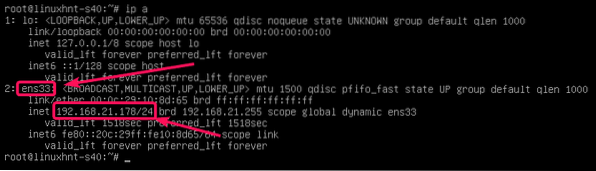
Ahora, abre el / etc / network / interfaces archivo con editor de texto nano con el siguiente comando:
$ sudo nano / etc / network / interfaces
Ahora, elimine la línea marcada si está presente en el / etc / network / interfaces expediente.
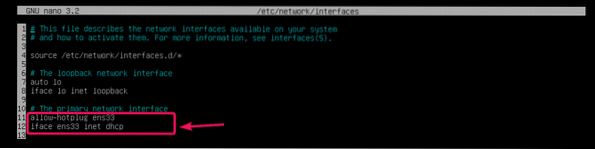
Una vez que haya eliminado las líneas, agregue las siguientes líneas al / etc / network / interfaces expediente.
allow-hotplug ens33iface ens33 inet estático
dirección 192.168.21.24/5
puerta de enlace 192.168.21.2
dns-nameserver 192.168.21.2
NOTA: Cambie el nombre del dispositivo, la dirección IP, la puerta de enlace y la dirección del servidor de nombres DNS según su red y los requisitos de configuración.
El archivo de configuración final debe tener el siguiente aspecto. Ahora, guarde el archivo presionando
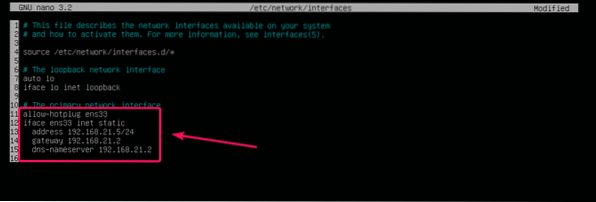
Ahora, reinicie el servidor con el siguiente comando:
$ sudo reiniciar
Una vez que su servidor se inicie, ejecute el siguiente comando para verificar que la dirección IP haya cambiado.
$ ip aComo puede ver, la dirección IP 192.168.21.24/5 Está establecido.
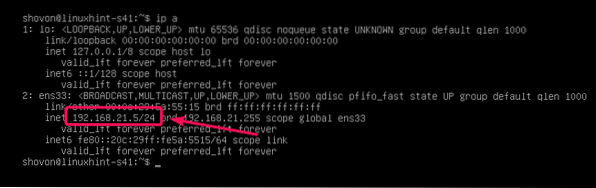
Como puede ver, la conectividad a internet también funciona. Entonces, estamos bien.
$ ping -c 3 google.com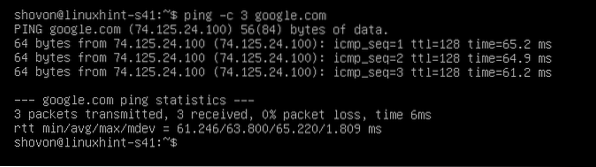
Instalación de Apt-Cacher-NG en el servidor:
Apt-Cacher-NG está disponible en el repositorio oficial de paquetes de Debian 10. Por lo tanto, puede instalarlo fácilmente con el administrador de paquetes APT.
Primero, actualice la caché del repositorio de paquetes APT con el siguiente comando:
actualización de $ sudo apt
La caché del repositorio de paquetes APT debe actualizarse.
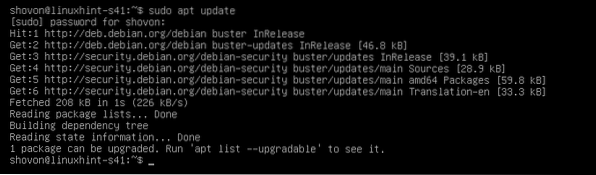
Ahora, ejecute el siguiente comando para instalar Apt-Cacher-NG:
$ sudo apt instalar apt-cacher-ng
Una vez que vea el siguiente mensaje, seleccione
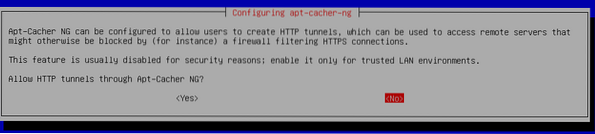
Debe instalarse Apt-Cacher-NG.

Ahora, verifique si Apt-Cache-NG se está ejecutando usando el siguiente comando:
$ sudo systemctl status apt-cacher-ng
Como se puede ver, apt-cacher-ng el servicio es activo/corriendo. Tambien es activado, lo que significa que se agrega al inicio del sistema de forma predeterminada. Por lo tanto, se iniciará automáticamente al arrancar el sistema.
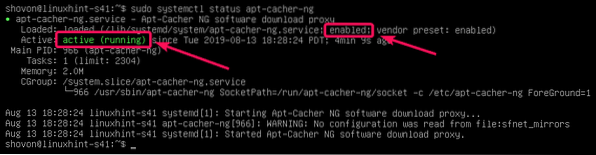
NOTA: Si por cualquier caso, apt-cacher-ng el servicio no es corriendo o está deshabilitado (no agregado en el inicio del sistema), luego ejecute los siguientes comandos para comenzar apt-cacher-ng y agregarlo al inicio del sistema.
$ sudo systemctl iniciar apt-cacher-ng$ sudo systemctl habilitar apt-cacher-ng
Configuración de máquinas Debian 10 con proxy:
Ahora, para configurar sus servidores y clientes Debian 10 en la red, debe decirle a APT que use el proxy HTTP Apt-Cacher-NG. Una vez que lo haga, todos los paquetes de los clientes y servidores que usan las descargas de proxy se almacenarán en caché en el servidor Apt-Cacher-NG. Por lo tanto, la velocidad de descarga, el uso de ancho de banda y el retraso se reducirán significativamente.
Para configurar una máquina Debian 10 para usar el proxy Apt-Cacher-NG, cree un nuevo archivo 02proxy en el / etc / apt / apt.conf.D/ directorio con el siguiente comando:
$ sudo nano / etc / apt / apt.conf.d / 02proxy
Ahora, escriba la siguiente línea para 02proxy expediente.
Adquirir :: http :: Proxy "http: // 192.168.21.5: 3142 ";NOTA: No olvide reemplazar la dirección IP con la dirección IP de su propio servidor Apt-Cacher-NG.
El archivo de configuración final debe tener el siguiente aspecto. Ahora, guarde el archivo presionando
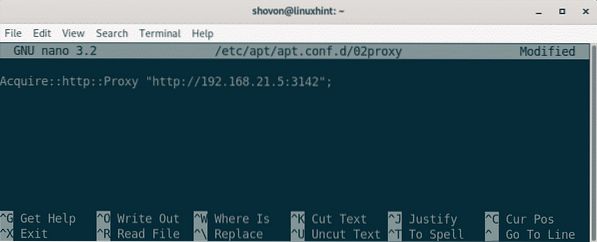
Su máquina Debian 10 ahora debería usar el proxy Apt-Cacher-NG para descargar paquetes y el servidor Apt-Cacher-NG debería almacenar en caché todos los paquetes.
Informe de estadísticas de Apt-Cacher-NG:
Desde cualquier computadora de la red, si visita la página http: // 192.168.21.5: 3142 / informe-acng.html, mostrará información estadística sobre el Apt-Cacher-NG.
Si visita el informe-acng.html página por primera vez, no se mostrará ningún dato estadístico. Entonces, tienes que hacer clic en Contar datos botón por primera vez.
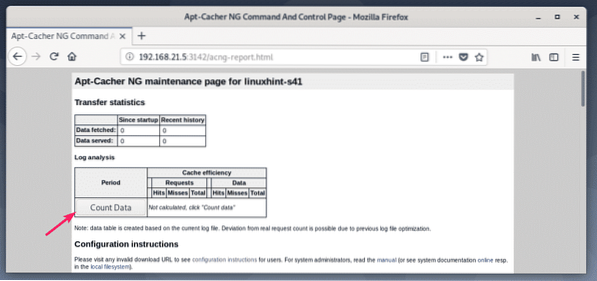
Una vez que lo haga, le mostrará cuántos datos se descargan de Internet, cuántos datos se almacenan en el servidor de la caché. Además, la solicitud HTTP acierta (almacenada en caché) y falla (no almacenada en caché).
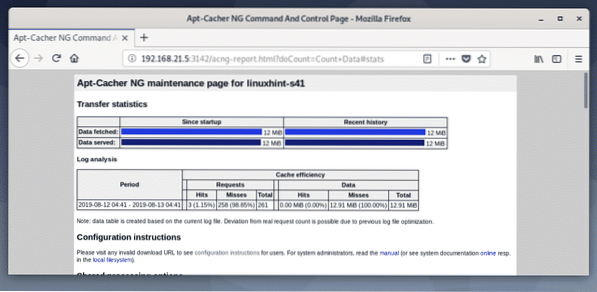
Configuré el proxy e instalé algunos paquetes en algunas de las máquinas Debian 10 en mi red. Como puede ver, los datos descargados son menores que los datos servidos. Nuevamente, hay muchas solicitudes de visitas. Entonces, el caché está funcionando correctamente.
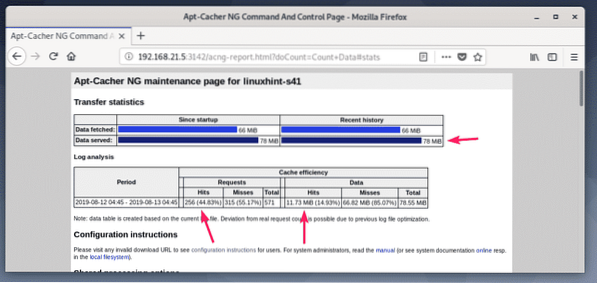
yo descargué nodejs y npm paquetes en 2 servidores mínimos Debian 10. Uno con caché habilitado y otro sin caché.
Sin caché, tomó aproximadamente 1 minuto y 39 segundos = 99 segundos para completar la descarga de todos los paquetes requeridos.

Con el caché habilitado, solo tomó 1 segundo descargar todos los paquetes requeridos, como puede ver en la captura de pantalla a continuación.
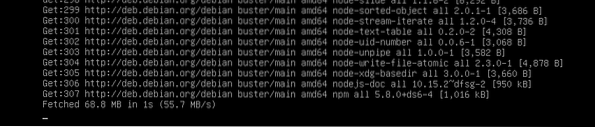
Configuración de Apt-Cacher-NG:
El directorio de configuración de Apt-Cacher-NG es / etc / apt-cacher-ng /
Los archivos de configuración importantes son acng.conf, backends_debian en nuestro caso.
$ ls / etc / apt-cacher-ng /
Puedes abrir el backends_debian archivo de configuración de la siguiente manera:
$ sudo nano / etc / apt-cacher-ng / backends_debian
En este archivo, se colocan los repositorios HTTP de Debian 10 que se almacenarán en caché. En este momento, estoy almacenando en caché los paquetes descargados de http: // deb.debian.org / debian /. Si está utilizando otros repositorios de Debian 10, agréguelos aquí.

Puedes abrir el acng.conf archivo con el siguiente comando:
$ sudo nano / etc / apt-cacher-ng / acng.conf
Este archivo es muy largo y tiene muchas opciones de configuración. Pero la opción más importante es CacheDir. Si desea cambiar el directorio donde se almacenan los paquetes en caché, cambie el CacheDir.
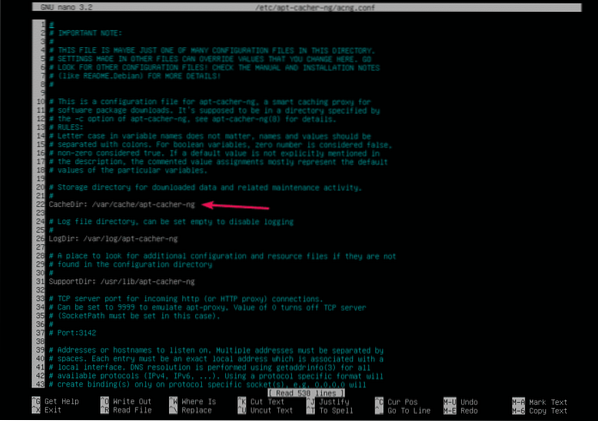
Si cambia el CacheDir a un nuevo directorio, luego cambie el usuario y el grupo del nuevo directorio a apt-cacher-ng como sigue:
$ sudo chown -Rfv apt-cacher-ng: apt-cacher-ng/ nuevo / cache / directorio
Si cambia el archivo de configuración de Apt-Cacher-NG, no olvide reiniciar el apt-cacher-ng service con el siguiente comando:
$ sudo systemctl reiniciar apt-cacher-ngEntonces, así es como configura un servidor de caché de paquetes Debian 10 con Apt-Cacher-NG. Gracias por leer este artículo.
 Phenquestions
Phenquestions


